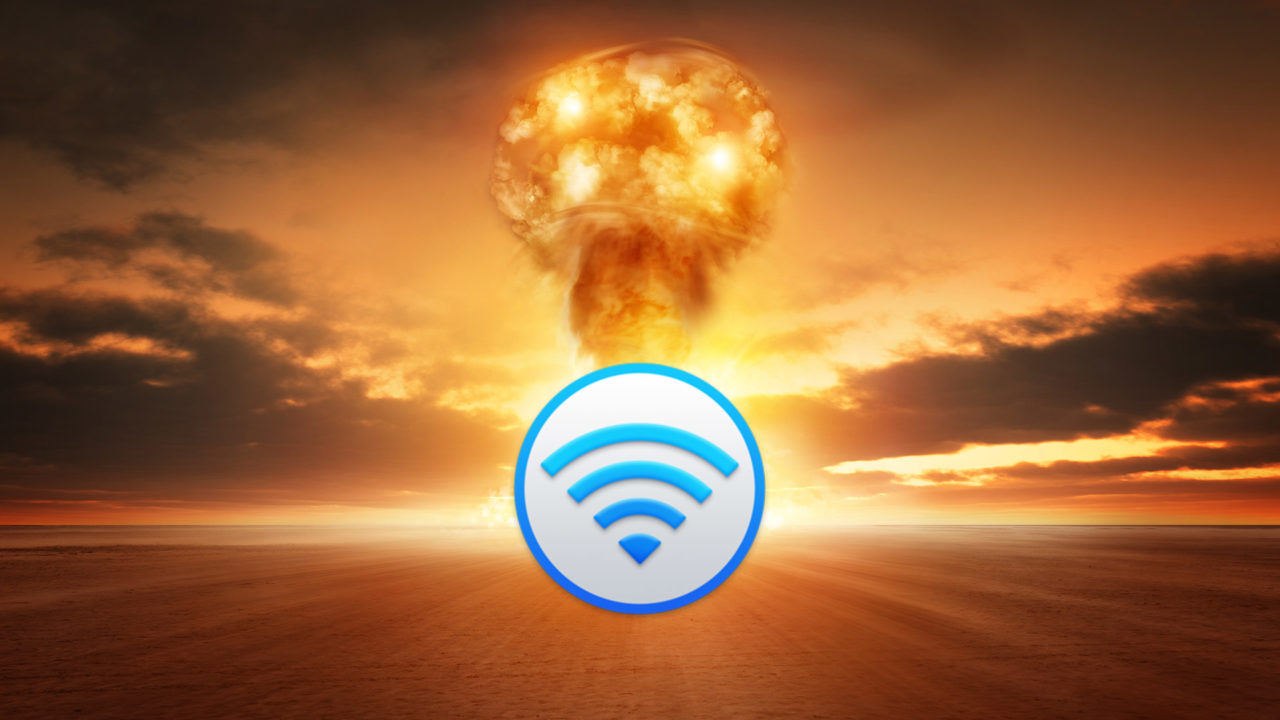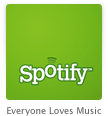Незалежно від того, чи хочете ви створити заповнюваний PDF-файл для роботи, школи чи лише для себе, для цього вам знадобляться правильні інструменти. Найпопулярнішим програмним забезпеченням, яке дозволяє читати, створювати та редагувати PDF-файли, є, звичайно, Adobe Acrobat Reader, який ви можете завантажити тут. За допомогою цього чудового зручного інструменту легко створювати заповнювані форми.
Але якщо ви не хочете використовувати Adobe, ця стаття покаже вам найкращі альтернативи, які так само добре виконають роботу.
Альтернативні інструменти Adobe Acrobat Reader
Ми вибрали два корисні інструменти для створення PDF-файлів без особливих проблем. Перший варіант — це програмне забезпечення для завантаження, а другий — веб-сайт, який дозволяє створювати PDF-файли в Інтернеті.
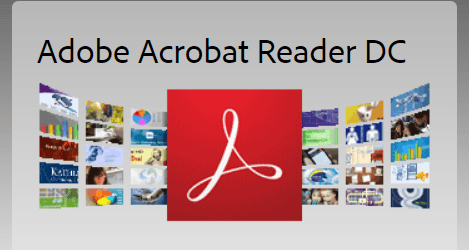
ApowerPDF
ApowerPDF, безумовно, є одним із найпростіших інструментів для створення PDF, оскільки він має дуже зручний інтерфейс із витонченим дизайном.
Він пропонує вам різноманітні варіанти редагування на вибір. Ви можете використовувати цей інструмент, щоб легко додавати зображення та текст, змінювати графіку вашого PDF-файлу, додавати водяні знаки тощо. Програмне забезпечення не тільки відмінно підходить для окремих осіб, але також може стати в нагоді для бізнесу.
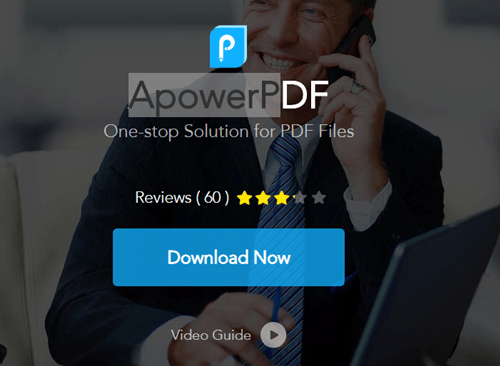
Ось що саме він може запропонувати:
- Читайте та створюйте власні PDF-файли
ApowerPDF дозволяє створювати власні PDF-файли з нуля або конвертувати різні сумісні типи файлів у PDF. Цей інструмент також має пристойну кількість режимів перегляду сторінок, які можна використовувати для різних цілей. Ви можете читати PDF-файли за допомогою перегляду двох сторінок, перегляду однієї сторінки або навіть використовувати перегляд сторінки з прокруткою залежно від ваших потреб.
- Змінити вміст PDF
ApowerPDF містить простий інструмент редагування, який можна використовувати, щоб вибілити певні частини вашого PDF-файлу та вставити власну графіку та текст. Ви можете змінити шрифт, розмір тексту або колір, а також вставити посилання тощо.
- Додайте зображення та текст
Ви можете вставити різні зображення, фігури та текст у свої документи всього за кілька кліків. Ви також можете возитися з цими функціями та придумати цікаві ідеї, коли імпортуєте нові файли у свій PDF-файл.
- Об’єднати або розділити сторінки
Якщо вам потрібно об’єднати дві сторінки разом, ви можете зробити це всього за кілька секунд за допомогою функції об’єднання ApowerPDF. З іншого боку, ви можете використовувати його функцію розділення для розділення сторінок.
- Додати водяні знаки
Цей інструмент дозволяє додавати водяні знаки, щоб ви могли встановити право власності на свій PDF-файл. Само собою зрозуміло, що він також дозволяє оновити водяний знак або повністю видалити його з PDF.
Створення заповненого PDF-файлу за допомогою ApowerPDF
Щоб створити заповнений PDF-файл за допомогою цього інструмента, виконайте такі дії:
- Відкрийте ApowerPDF.
- Натисніть Створити.
- Виберіть Пустий документ.
- Виберіть вкладку Форми.
- Додайте потрібні поля форм – двічі клацніть поле, щоб змінити його вигляд, назву та макет.
- Коли ви закінчите, натисніть «Файл», а потім виберіть «Зберегти».
Ви можете завантажити це програмне забезпечення тут.
JotForm
Якщо ви не хочете завантажувати та встановлювати нове програмне забезпечення, ось хороші новини – ви можете створювати заповнювані PDF-файли онлайн і абсолютно безкоштовно.
JotForm є одним із багатьох веб-додатків, які дозволяють створювати PDF-файли з нуля. Найкраще в JotForm - це те, що він надзвичайно простий у використанні. Вам не потрібно буде створювати все з нуля, замість цього ви можете використовувати шаблони JotForm.
Хоча цей інструмент не має розширених функцій, які могли б бути корисними для серйозних проектів, він чудовий, коли ви просто хочете виконати роботу якомога швидше.
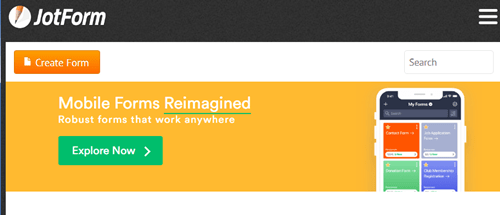
Ось як ви можете створювати PDF-файли за допомогою цього онлайн-інструменту:
- Відвідайте JotForm і створіть обліковий запис – процес реєстрації JotForm досить простий і не займе багато часу.
- Після створення облікового запису виберіть Створити форму.
- Тепер ви зможете вибрати між трьома варіантами – Порожня форма, Використовувати шаблон та Імпортувати форму. Якщо ви просто хочете створити простий порожній PDF-файл, натисніть «Порожня форма».
- Натисніть Додати елементи форми, щоб почати створювати PDF-файл, а потім виберіть поля, які можна заповнити, щоб додати до документа.
Створюйте PDF-файли з легкістю
Це все, що вам потрібно для створення та редагування заповнюваних PDF-файлів, і є багато інших доступних інструментів. Якщо ви знайомі з інструментом, який особливо зручний у використанні, не соромтеся залишати коментарі під цією публікацією. Будемо раді почути ваші думки!